Chcesz pobrać kopię wszystkich swoich danych z Facebook na dysk? A może chcesz sprawdzić, jakie dokładnie informacje na twój temat posiada Facebook? Zobacz, jak to zrobić.
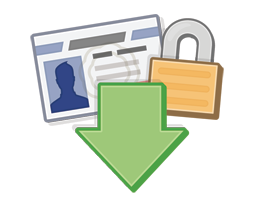
Powodów, dla których chcemy zrobić kopię swoich danych na Facebooku jest wiele. Pierwsze na myśl nasuwa się poczucie bezpieczeństwa, ale kopię możemy zrobić także w przypadku, gdy zamierzamy usunąć swoje konto z serwisu społecznościowego, ale chcemy jednocześnie zapisać dotychczasowe wspomnienia na dysku.
Pobieranie swoich danych z Facebooka na dysk
Facebook na szczęście przewidział takie oraz inne scenariusze i umożliwia użytkownikom pobranie danych powiązanych ze swoim kontem na swój dysk w postaci archiwum. Ma to dwie zalety – możemy w ten sposób pobrać wszystkie dane do pamięci lokalnej i mieć do nich dostęp bez dostępu do Internetu, ale również możemy w ten sposób sprawdzić, co dokładnie Facebook o nas wie i jakiego rodzaju informacje na nasz temat przechowuje.
Aby pobrać archiwum ze swojego konta, należy zalogować się na Facebooku i rozwinąć menu w górnym prawym rogu. Z listy opcji wybieramy Ustawienia.
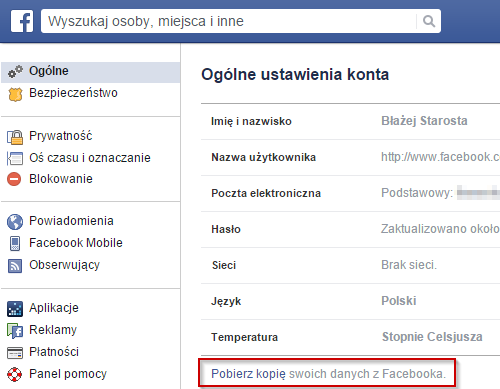
Na pierwszej stronie ustawień znajdziemy krótkie podsumowanie swojego konta – imię i nazwisko, adres e-mail itp. Tuż po spodem wyświetla się link do pobrania kopii swoich danych na dysk – klikamy go.
Zostaniemy przeniesieni do strony, na której możemy stworzyć kopię. Klikamy w przycisk tworzenia archiwum – Facebook poprosi nas o podanie hasła dostępowego do swojego konta, aby potwierdzić swoją tożsamość. Po wpisaniu hasła zostanie wysłane żądanie do serwerów Facebooka o utworzenie kopii zapasowej naszego konta.
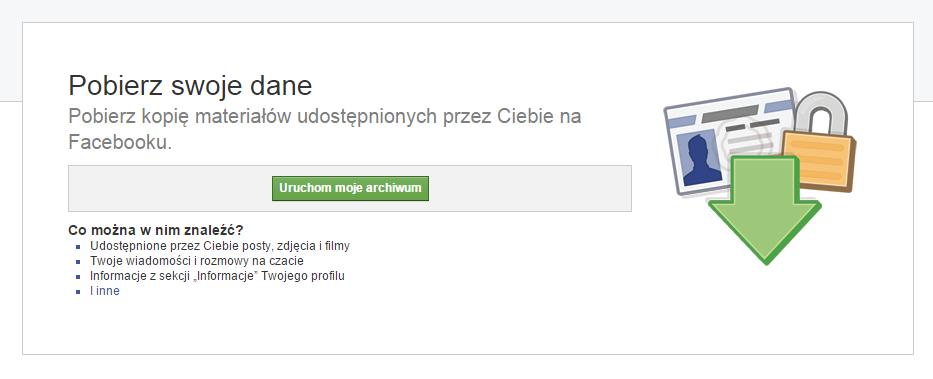
Tworzenie kopii zapasowej wymaga czasu, ale wszystko zależy od tego, ile mamy zdjęć, postów i innych danych w profilu. Link do archiwum przyjdzie na naszego maila i będzie aktywny przez 5 dni – musimy w tym czasie pobrać spakowaną paczkę danych, gdyż po 5 dniach zostanie ona wykasowana i będzie trzeba wysłać ponową prośbę o jej utworzenie. Moja kopia pojawiła się po kilkunastu minutach, ale w przypadku dużych kont może to zająć nawet 1-2 dni.
Przeglądanie i zawartość archiwum
Po pobraniu archiwum możemy je rozpakować w dowolnym miejscu. Archiwum jest zbudowane w oparciu o stronę, która działa offline – bez dostępu do Internetu.
Rozpakowujemy paczkę i uruchamiamy plik index.htm. Wyświetli się coś na kształt naszego profilu, z naszym zdjęciem w górnym lewym rogu oraz danymi po prawej stronie.
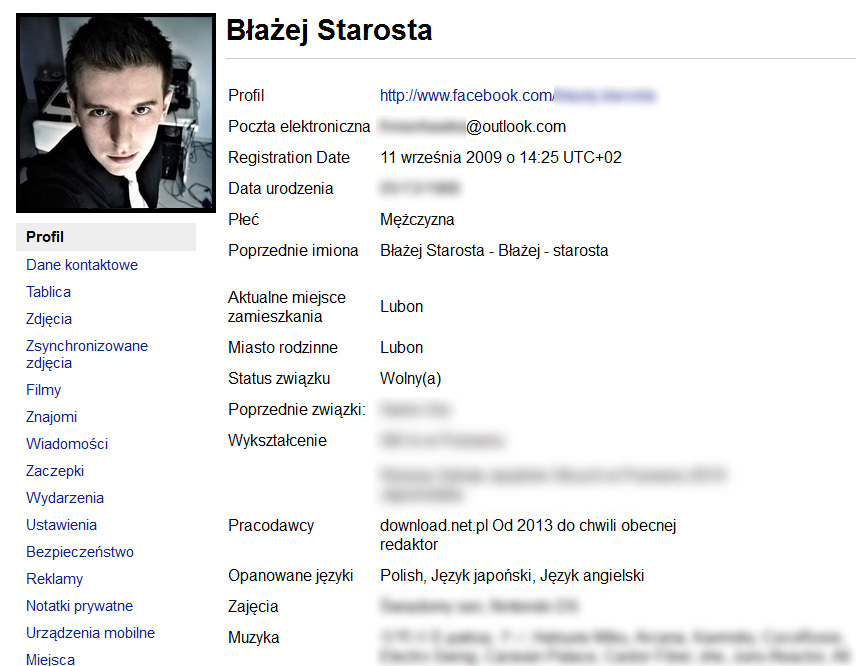
Po lewej stronie znajdziemy panel boczny, który pozwala przeglądać różnego rodzaju dane zawarte w archiwum. Znajdziemy tu ogólne dane, dane kontaktowe, zapis z naszej tablicy, nasze zdjęcia z podziałem na albumy, filmy, listę znajomych w momencie tworzenia archiwum, listę wiadomości, wydarzenia, w których braliśmy udział oraz wiele innych.
To, co jednak jest najciekawsze, to fakt, że w przypadku niektórych danych znajdziemy tu więcej informacji, niż to widać na samym Facebooku. Weźmy jako przykład status związku – na Facebooku zarówno my jak i inni widzimy tylko obecny status związku. Wydawałoby się, że po usunięciu tych informacji z profilu ślad po nich ginie. Jak się jednak okazuje, Facebook rejestruje te informacje w archiwum i po pobraniu możemy zobaczyć nasze wszystkie przeszłe związki.
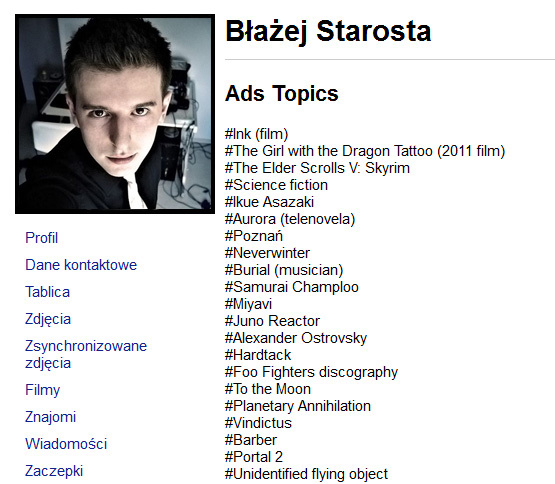
Kolejną ciekawostką jest zakładka „Reklamy”. W tym miejscu możemy zobaczyć, jak Facebook skanował nasz profil oraz nasze polubienia, i jakie etykiety nam przypisał, na podstawie których wyświetlane są nam spersonalizowane reklamy. Możemy nawet zobaczyć listę reklam, w które kliknęliśmy...
